
อัลบั้มของฉัน
เว็บไซต์เพื่อแบ่งปันอัลบั้มและภาพถ่ายกับสถานที่ของ Google Maps
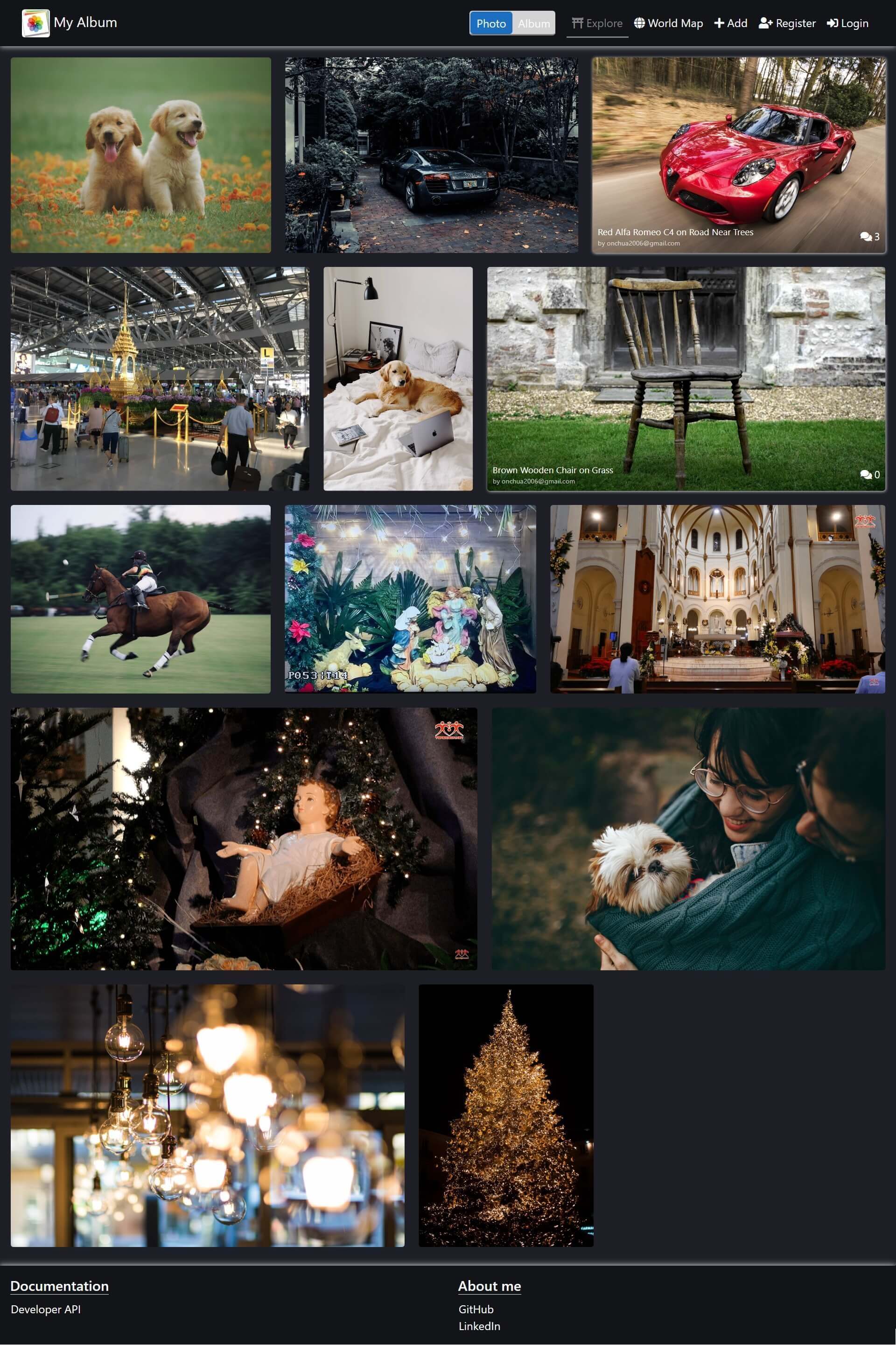
สถานะ
ผู้สนับสนุน ?
เว็บไซต์
- URL :
- https://my-album.azurewebsites.net/ (Angular 8.0)
- https://my-album-react.azurewebsites.net/ (ตอบสนอง 16.12)
- Email : [email protected] (สำหรับเพิ่ม/แก้ไขรูปภาพ อัลบั้ม แสดงความคิดเห็น และตอบกลับ)
- รหัสผ่าน : 2u)TAa
- API ประจำตัว : https://my-album.azurewebsites.net/swagger/index.html
- API ของอัลบั้ม : https://my-album-album-api.azurewebsites.net/swagger/index.html
- API รูปภาพ : https://my-album-photo-api.azurewebsites.net/swagger/index.html
- API ความคิดเห็น : https://my-album-comment-api.azurewebsites.net/swagger/index.html
ทำงานใน Microsoft Visual Studio Community 2019
- ตั้งค่าฐานข้อมูลโดยการรัน 3 สคริปต์ใน " src/WebSPA/sql "
- เปิด " src/MyAlbum.sln "
- เปลี่ยนสตริงการเชื่อม ต่อเริ่มต้น ใน:
- โต้ตอบ กับ: " src/WebSPA.React.Identity/appsettings.Development.json "
- เชิงมุม ด้วย: " src/WebSPA.Identity/appsettings.Development.json "
- ตั้งค่าโครงการเริ่มต้นโดยใช้เมนู " Debug->ตั้งค่าโครงการเริ่มต้น... " สำหรับการดีบักใน:
- โต้ตอบ กับโปรเจ็กต์: Web Apps/WebSPA.React.Identity และ 3 โปรเจ็กต์ในโฟลเดอร์ Services
- เชิงมุม กับโปรเจ็กต์: Web Apps/WebSPA.Identity และ 3 โปรเจ็กต์ในโฟลเดอร์ Services
- กด F5 สำหรับการดีบัก
เรียกใช้ในนักเทียบท่า
- ติดตั้งนักเทียบท่า
- เปิดโฟลเดอร์ " src/Docker " แล้วเรียกใช้:
docker-compose down
docker-compose build
docker-compose up
- เปิดโฟลเดอร์ " src/Docker " และติดตั้งใบรับรอง SSL นี้ลงในโฟลเดอร์ " Trusted Root Certification Authorities " ของคอมพิวเตอร์เฉพาะที่:
File name: my-album.pfx
Password: 2u)TAa
- ตรวจสอบโดยการเรียกดู https://localhost:5002/swagger/ สำเร็จ
- เรียกดูเว็บไซต์ได้ที่ http://localhost:5000/
ปรับใช้กับ Azure
- สร้าง Azure App Service 1 รายการ และฐานข้อมูล Azure SQL 1 รายการ
- เพิ่มการตั้งค่าแอป 2 รายการ: " ASPNETCORE_ENVIRONMENT " และ " ConnectionStrings:Default " ไปยัง Azure App Service:
- ปรับใช้กับ Azure
ภาพหน้าจอ
[ภาพถ่าย] สำรวจ
[ภาพถ่าย] แผนที่โลก
[อัลบั้ม] สำรวจ
[อัลบั้ม] ดู
[ภาพถ่าย] เพิ่ม
[ภาพถ่าย] แก้ไข
[ภาพถ่าย] ดู
[ภาพถ่าย] ดู >> การตรวจจับวัตถุ (คลิกที่ภาพ)
[ภาพถ่าย] ดู >> เพิ่มความคิดเห็น
[ภาพถ่าย] ดู >> แจ้งเตือนความคิดเห็น (เรียลไทม์)
[ภาพถ่าย] ดู >> ตอบความคิดเห็น
